Xbox One, piyasadaki en güçlü oyun konsollarından biri olabilir (özellikle de Xbox One X'iniz varsa), ancak çoğu kişi için de medya tüketmenin bir yoludur.
Xbox ile Netflix, Hulu ve Crunchyroll'ü kalbinizin içeriğine göre izleyebilirsiniz. Müzik akışı yapabilir ve YouTube'u izleyebilirsiniz. Tek yapmanız gereken, uygulamaları makinenize indirmek ve denetleyicinizle onlara gitmek.
Artık başka bir seçeneğiniz var - akıllı asistanlar. Amazon Alexa, Google Home ve Cortana sayesinde, Xbox'ınızı açıp kapatabilir, uygulamaları başlatabilir, ses seviyesini kontrol edebilirsiniz ve çok daha fazlasını yapabilirsiniz. Bu hizmetlerden bazıları hala beta sürümündedir; bu, tüm hataların çözülmediği, ancak erken sonuçların umut verici olduğu anlamına gelir.
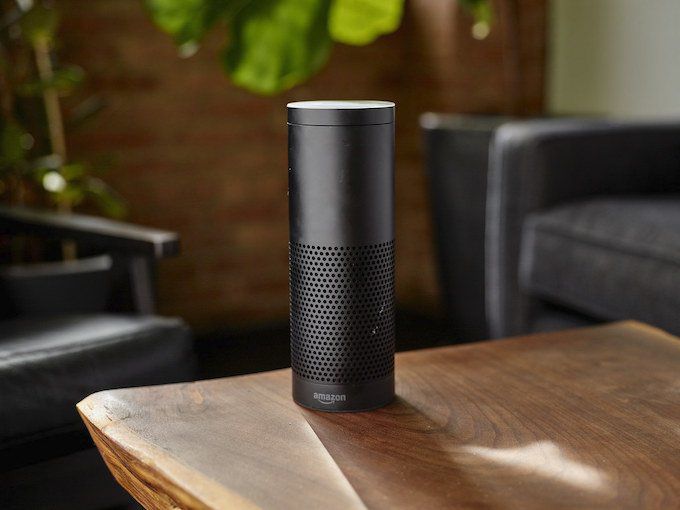
İşte nasıl bağlanabilirsiniz Xbox One'ınızı akıllı yardımcınıza yöneltin ve kendiniz deneyin.
Alexa ile Xbox One Bağlanma ve Kontrol Etme
Testlerimizde, bulduk Amazon Eko, Xbox One ile bağlantı kurması en kolay cihazlardan biri.
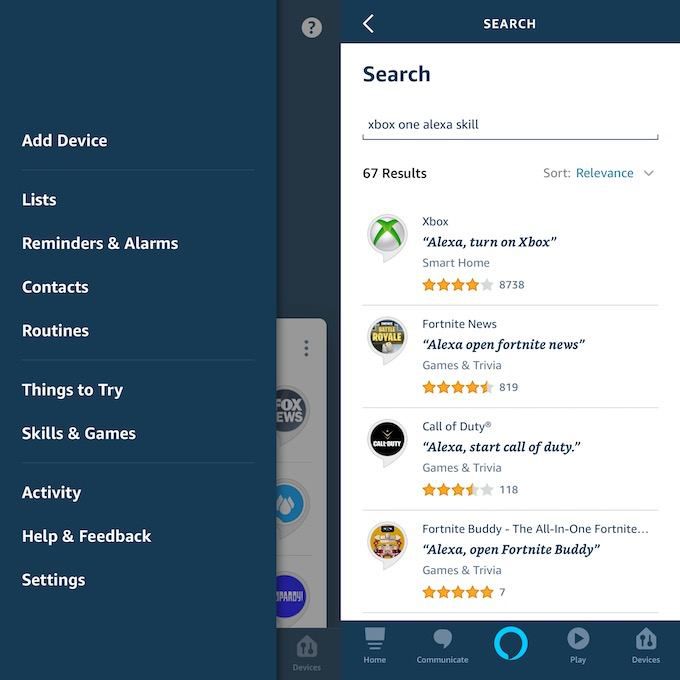
Xbox One'ınızı kontrol etmek için Alexa, Xbox’a…deyin ve komutunuzu uygulayın. Ayrıca Xbox'a sormadiyebilirsiniz. Alexa size videoyu başlatma ve durdurma, sesi açma ve kapatma, uygulamalar ve oyunlar başlatma ve daha pek çok şey yapma imkanı sunar. Başka neler yapabileceğinizi bilmiyorsanız, Alexa’ya kendinize Alexa’yı sorabilirsiniz, Xbox’a ne söyleyebileceğimi sorun.
Cihazı kurduğunuzda varsayılan ad Xboxolur, ancak daha fazla özellik istiyorsanız, bu adı Oturma Odası Xboxveya Yatak Odası Xboxgibi bir şeyle değiştirebilirsiniz. Alexa'yı kullanmak istediğiniz birden fazla Xbox One'ınız varsa, bu daha da önemlidir.
En güzel kısmı (yine de bizim görüşümüze göre) Xbox'ınızı yakın zamanda kullandıysanız ve kullanmıyorsanız Alexa ile eşleştirilen başka herhangi bir cihaza sahipseniz, “Xbox” kelimesini cümleye bırakıp sadece komutu verebilirsiniz. Örneğin, Alexa, oynatveya Alexa, Hulu uygulamasını başlatın.
Google Home ile Xbox One'a Nasıl Bağlanır ve Kontrol Edilir
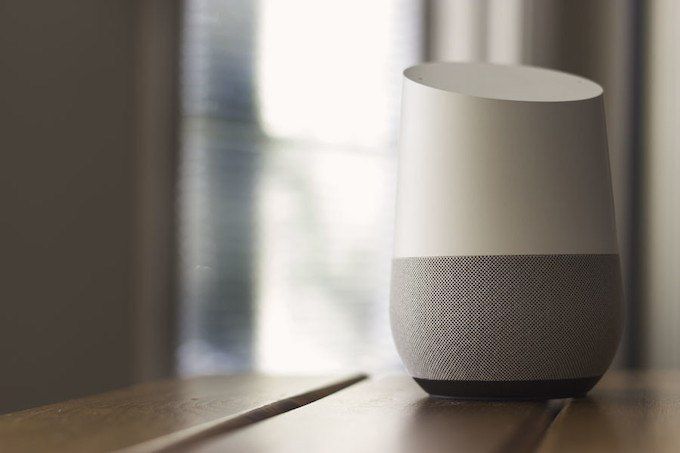
Google Asistan arasındaki entegrasyon / Home ve Xbox One hala yeni. Aslında, kamu beta gerçekten sadece Eylül sonunda başladı. Hala çözülmesi gereken birkaç hata var, bu yüzden bu fonksiyonu kurarken sorun yaşayabilirsiniz, ama işe yarıyor.
Deneyimlerimize göre, Google Ana Sayfa, Xbox One ile eşleşemediği ancak konsolun bağlı cihazlar listesinde göründüğü ve Google Asistan üzerinden kontrol edilebileceği konusunda bir uyarı verdi.
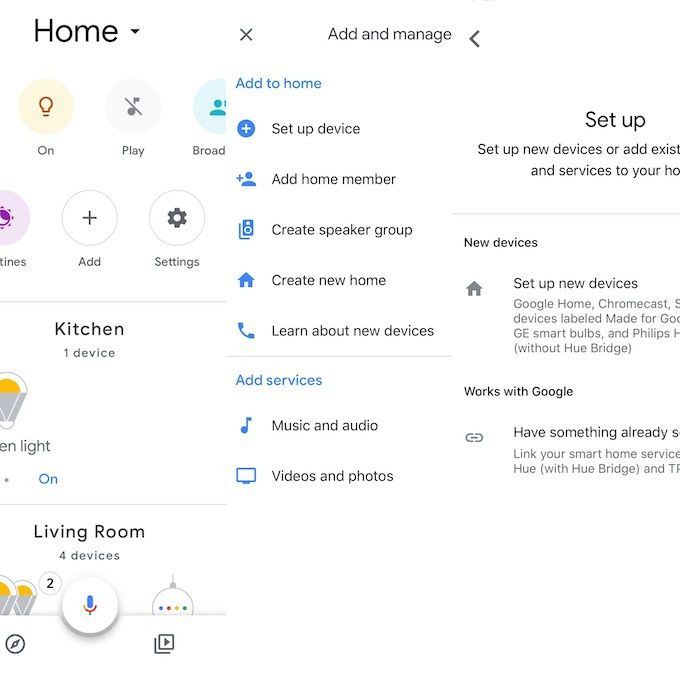
Bu işlev için beta testi yalnızca İngilizce olarak mevcuttur, ancak Microsoft, tam sürüm daha sonra yayınlandığında dil desteğini genişletmeyi planlamaktadır yıl.
Google Asistan Xbox’a Alexa’nın yapabileceği her şeyi yapabilir ve komutları da aynıdır. Yalnızca Hey Google, Xbox'ta duraklatınveya Hey Google, Xbox'ta bir ekran görüntüsü alın.
Xbox One'a Nasıl Bağlanır ve Kontrol Edilir Cortana ile
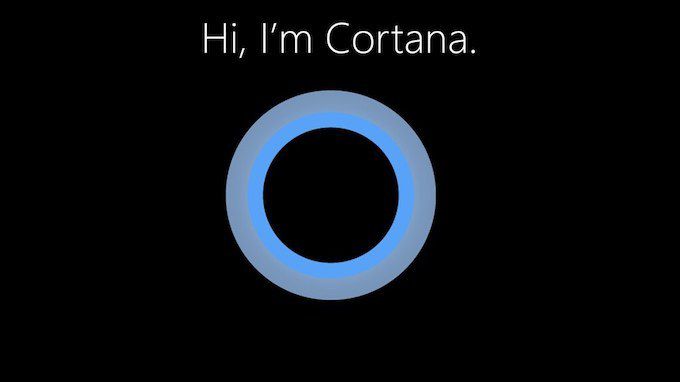
Cortana ile ilgili en güzel şey, Xbox One'a yerleştirilmiş olmasıdır. Bir kulaklığınız varsa, onu etkinleştirebilir ve oyunun ortasında bulunan işlevleri kullanabilirsiniz. Bununla birlikte, Cortana uygulamasını Android veya iOS cihazınıza indirebilir ve Xbox One'ı da bu şekilde kontrol edebilirsiniz.
Konsolda Cortana Nasıl Etkinleştirilir
İkincil bir cihaz kullanmak yerine yerleşik Cortana işlevini kullanmak istiyorsanız, Ayarlar>Tüm Ayarlar>Sistem>Cortana Ayarları'na gidin. Cihazdaki asistanı etkinleştirmeniz istenecektir. Hizmet şartlarını kabul edin ve gitmeniz iyi olur. Sadece onu etkinleştirmek için Hey Cortanadeyin.
Cortana yalnızca bazı bölgelerde bulunur ve ABD'de diğer ülkelere kıyasla daha fazla özellik desteklenir. Tam işlevsellik diğer ülkelere genişleyebilir, ancak bu henüz doğrulanmadı.
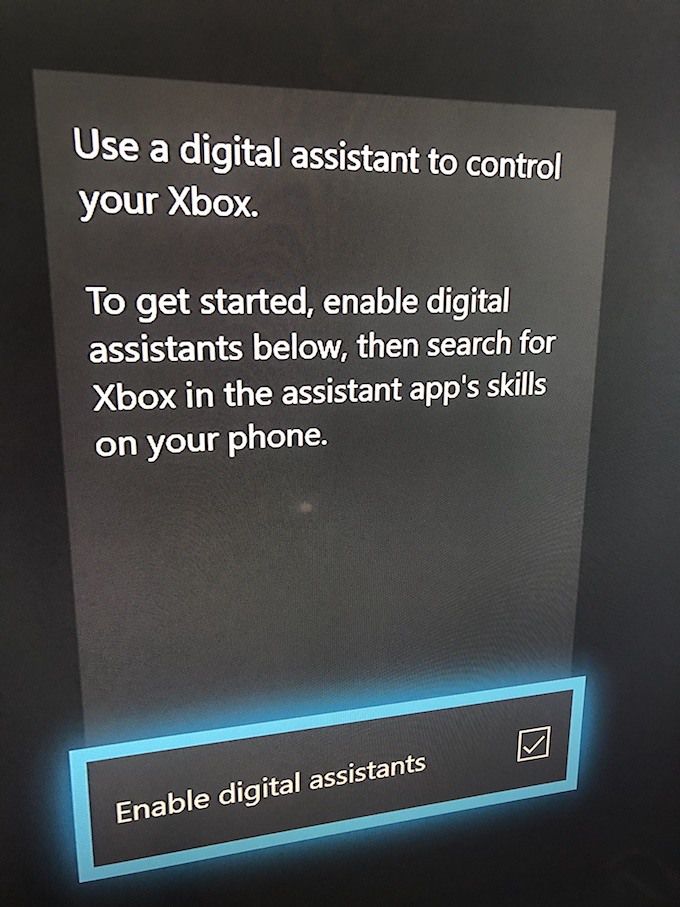
Cortana Mobil Bir Cihazla Nasıl Kullanılır
Konsolunuza takılı bir mikrofon veya kulaklık takmak istemiyorsanız, Xbox One’ı kontrol etmenin bir başka yolu da mobil bir cihazdaki Cortana’dır.
Bunu bir kez yaptıktan sonra gitmeye hazır olursun. Cortana, diğer iki akıllı asistanla aynı işlevselliğe sahip, ancak sadece adı nedeniyle hardcore Halo hayranları için tercih edilen seçenek olabilir.